Cómo corregir el error del certificado de seguridad en Android

- 4873
- 1226
- Sr. Eduardo Menchaca
Un error de certificado de seguridad generalmente aparece en su teléfono Android cuando visita un sitio que tiene un problema de certificado. Si continúa recibiendo este error en todos los demás sitios, puede haber un problema con su teléfono.
La razón por la que aparece el error anterior es que su teléfono no puede validar el certificado. Esto sucede cuando algo está mal con el certificado de ese sitio, la configuración de fecha y hora de su teléfono no es correcta, o está utilizando una versión de navegador web obsoleto obsoleto.
Tabla de contenido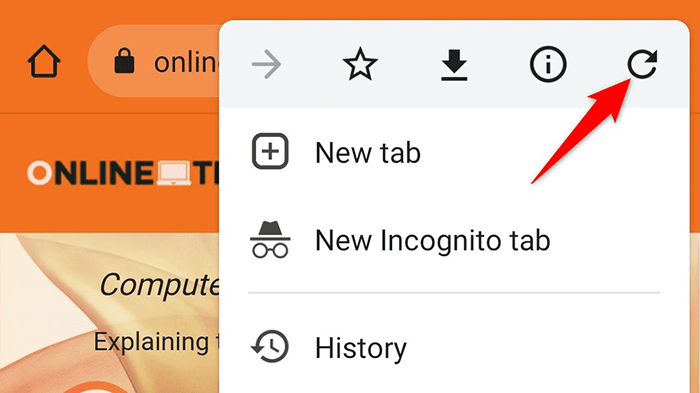
En la mayoría de los navegadores, puede actualizar un sitio tocando el icono de actualización en el menú del navegador.
Reinicie su teléfono Android
Si su teléfono todavía muestra un error de certificado de seguridad, reinicie su teléfono y vea si eso soluciona el problema. Reiniciar su teléfono restablece varios artículos temporales, y esto podría resolver cualquier problema menor en el teléfono.
Para reiniciar su teléfono Android, presione y mantenga presionado el Fuerza botón para abrir el menú de alimentación.
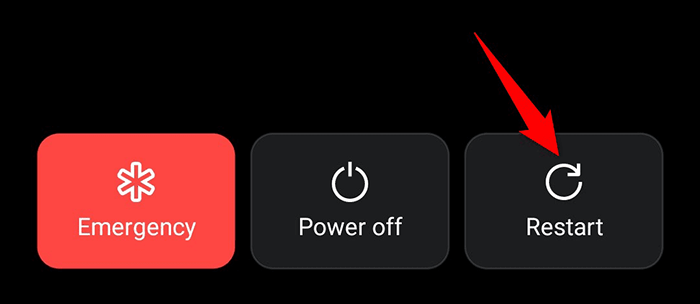
Grifo Reanudar en el menú para apagar su teléfono y luego volver a encender automáticamente. Luego, inicie su navegador web y vea si su sitio se carga.
Actualice su navegador web
Las aplicaciones obsoletas son a menudo la razón de muchos problemas. Si está utilizando una versión anterior de un navegador web en su teléfono, esa podría ser el motivo del error del certificado de seguridad. En este caso, puede solucionar el problema actualizando su navegador desde Google Play Store.
Es gratuito y fácil actualizar aplicaciones en Play Store, de la siguiente manera:
- Lanzar el Google Play Store en tu teléfono.
- Busque su navegador web y toque ese navegador en la lista.
- Grifo Actualizar Para actualizar el navegador. Si no ves el Actualizar opción, eso significa que su navegador ya está actualizado.
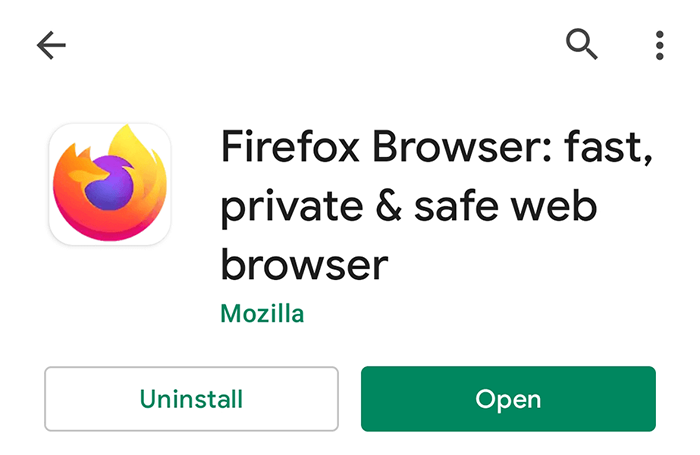
Prueba un navegador web diferente
Si aún no lo ha hecho, intente abrir su sitio en un navegador web diferente en su teléfono Android. Esto asegura que su problema no esté vinculado a un navegador en particular en su teléfono.
Si estás usando Cromo, cambiar a Firefox y vea si su sitio se carga. Si se abre el sitio, el problema es con su navegador anterior. En este caso, debe asegurarse de que el navegador sea compatible con su teléfono y que esté actualizado.
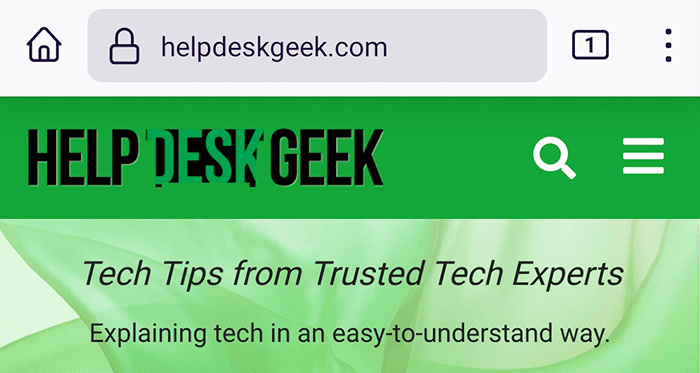
Si su sitio no se carga en un navegador diferente, el problema es con el sitio u otra configuración en su teléfono. Sigue leyendo para aprender a solucionar el problema.
Establezca la fecha y hora correctas para corregir el error del certificado de seguridad
Una de las razones por las que sus navegadores muestran un error de certificado de seguridad es que la configuración de fecha y hora de su teléfono no es correcta. Como resultado, sus navegadores no conocen la fecha actual y, por lo tanto, consideran el certificado del sitio inválido.
Para evitar eso, use la configuración automática de fecha y hora en su teléfono, como se muestra a continuación:
- Abre el Ajustes aplicación en tu teléfono.
- Desplácese hacia abajo y toque Sistema en la configuración de.
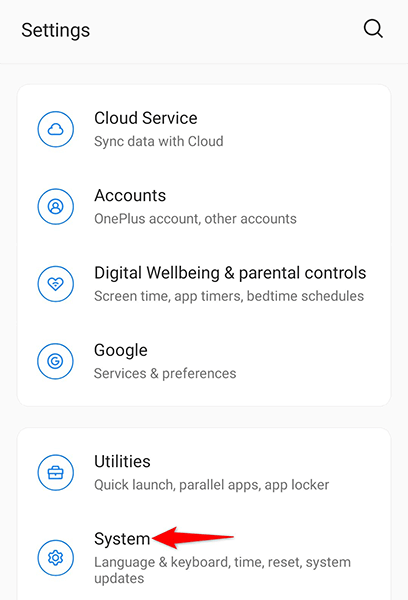
- Seleccionar Fecha y hora En la siguiente pantalla.
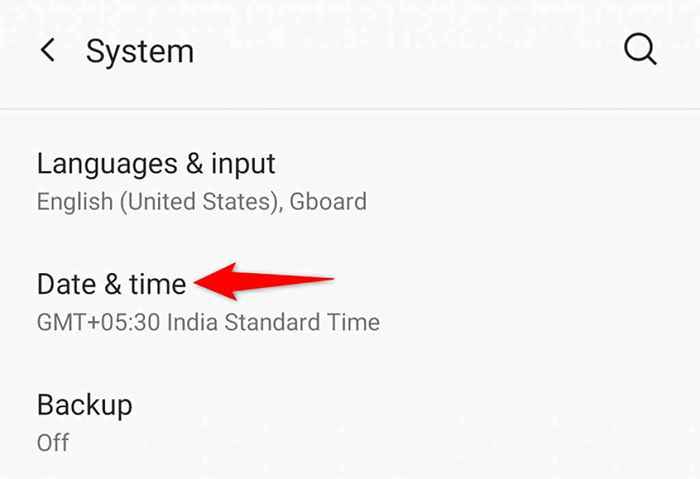
- Alternar en ambos Use el tiempo proporcionado por la red y Use la zona horaria proporcionada por la red opción.
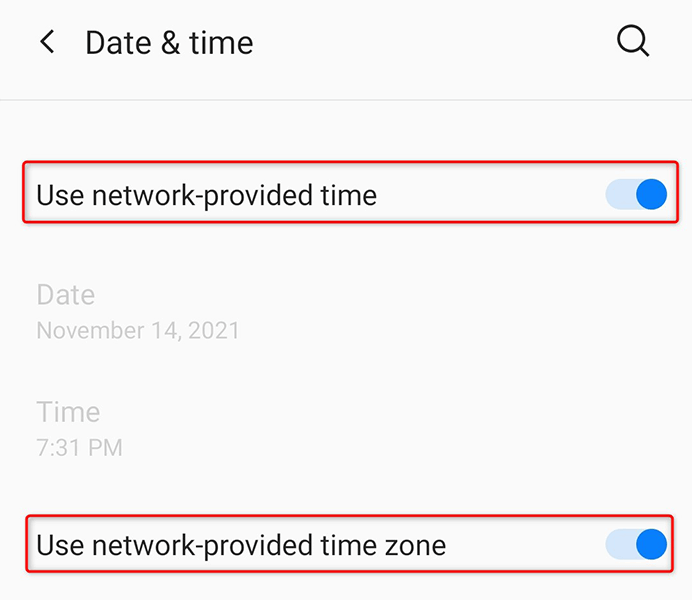
- Abra su navegador web y vea si se abre su sitio.
Sigue el error del certificado de seguridad al borrar los datos del navegador
Los datos de su navegador podrían ser el culpable aquí. En este caso, borre los datos en su navegador específico y vea si eso hace alguna diferencia. Los pasos para borrar los datos de navegación son diferentes para cada navegador.
Aquí, le mostraremos cómo borrar los datos de Chrome en su teléfono Android:
- Lanzamiento Google Chrome en tu teléfono.
- Toque los tres puntos en la esquina superior derecha y seleccione Historia.
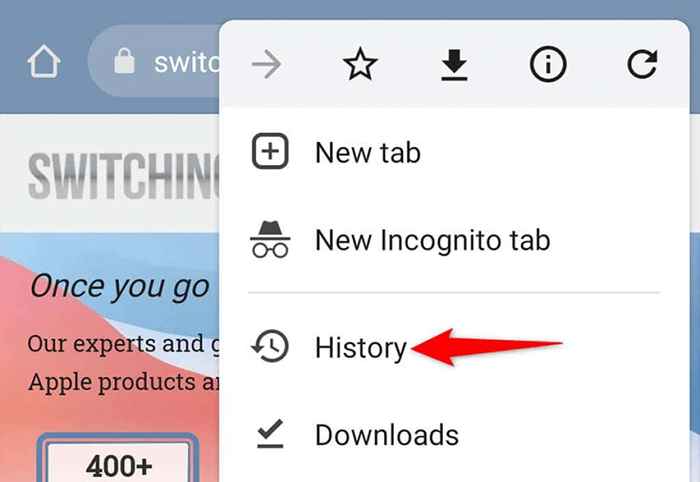
- Grifo Eliminar datos de navegación.
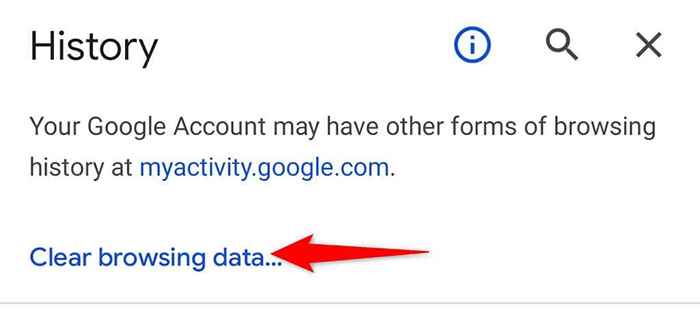
- Selecciona el Avanzado pestaña, habilitar Historial de navegación, Cookies y datos del sitio, Imágenes y archivos en caché, y Configuración del sitio. Entonces, toque Borrar datos.
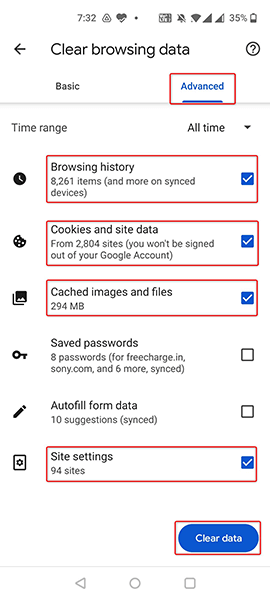
- Una vez que se borran los datos, relanzar Cromo e intenta acceder a tu sitio.
Apague la aplicación antivirus en su teléfono Android
Las aplicaciones antivirus generalmente realizan un seguimiento de las actividades de su teléfono. Si usa una aplicación de este tipo en su teléfono, es posible que la aplicación haya considerado sus sitios como maliciosos. Como resultado, no puede visitar sus sitios en su teléfono.
Una forma de confirmar si este es el caso es apagando temporalmente la aplicación antivirus en su teléfono. Encontrará la opción de detener la protección en el menú principal de su aplicación antivirus.
Una vez que la aplicación esté deshabilitada, abra su navegador web y inicie su sitio. Si el sitio se carga, el problema se encuentra con su aplicación antivirus. Debe solucionar la aplicación actualizándola o reemplazarla con una aplicación similar.
Restablecer la configuración de la red en Android
Cuando se produce un problema como un error de certificado de seguridad, vale la pena restablecer la configuración de la red de su teléfono. Hacerlo corrige cualquier opción de red especificada incorrectamente en su teléfono.
Tenga en cuenta que tendrá que reconfigurar su configuración de red una vez que se restablezca la configuración.
- Abre el Ajustes aplicación en tu teléfono.
- Desplácese todo el camino hacia abajo y toque Sistema.
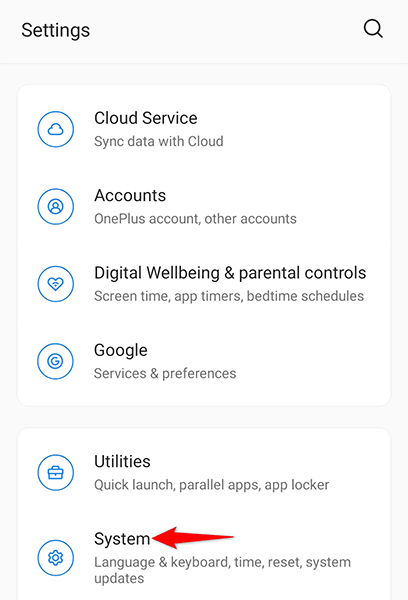
- Seleccionar Restablecer opciones sobre el Sistema página.
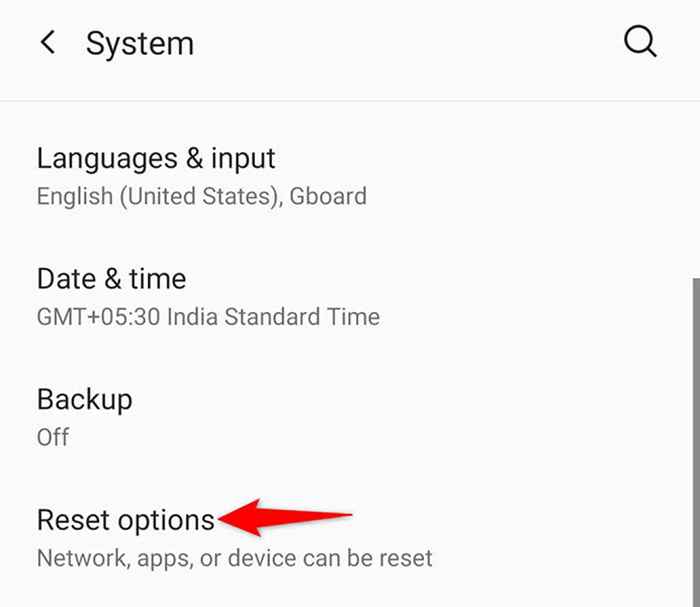
- Elegir Restablecer Wi-Fi, Mobile & Bluetooth.
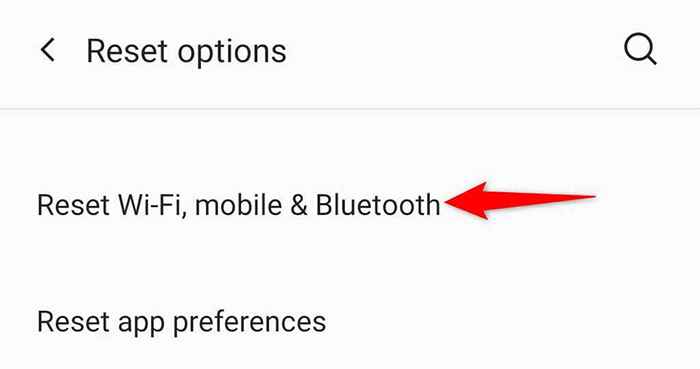
- Cuando se restablezcan la configuración de su red, abra su navegador e intente cargar su sitio.
Restablecer su teléfono Android de fábrica
Si nada más funciona y su teléfono continúa mostrando el error del certificado de seguridad, considere restablecer su teléfono a la configuración de fábrica. Esto elimina todos sus datos y configuraciones y devuelve su teléfono a la condición de fábrica.
Asegúrese de hacer una copia de seguridad de sus archivos importantes antes de realizar el proceso de reinicio.
- Acceder al Ajustes aplicación en tu teléfono.
- Adentrarse en Sistema > Restablecer opciones en la configuración de.
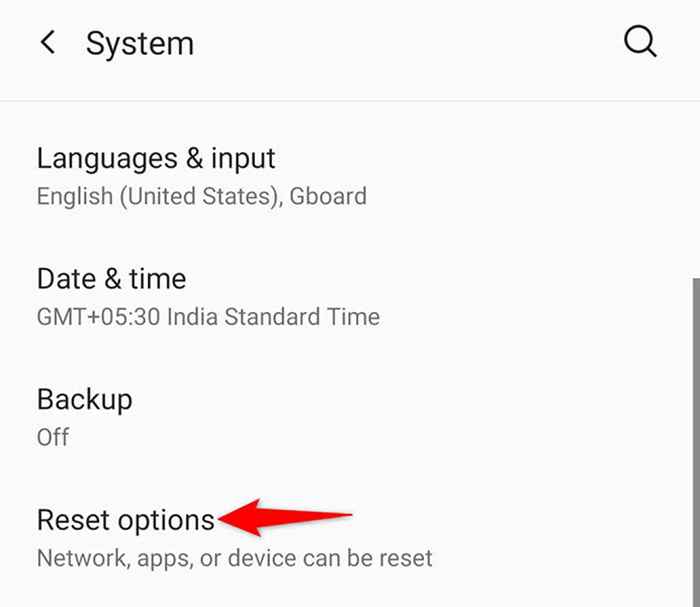
- Toque en el Borrar todos los datos (reinicio de fábrica) opción.
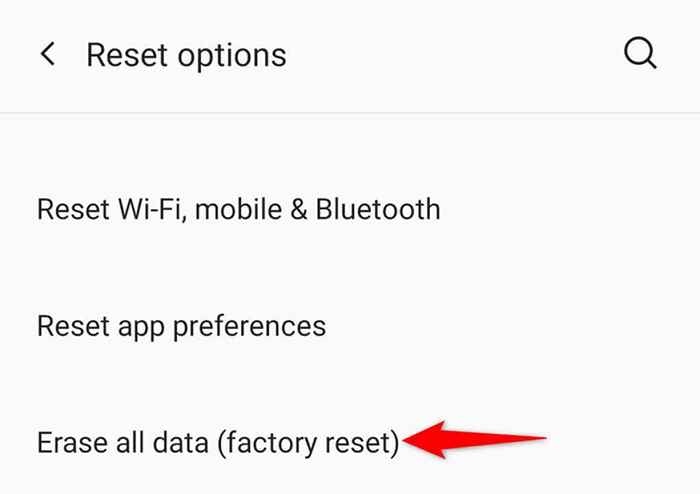
- Sigue las instrucciones en la pantalla.
Varias formas de resolver el error del certificado de seguridad en Android
Es molesto cuando su teléfono Android sigue mostrando el error del certificado de seguridad cuando intenta visitar un sitio. Esto sucede debido a varios problemas subyacentes, que puede solucionar siguiendo los métodos descritos anteriormente. Esperamos que esta guía te ayude.
- « Cómo eliminar su historial de búsqueda de Google - una guía moderna
- Disney más no funciona? 14 correcciones para probar »

